Hogyan lehet regisztrálni almával id nélkül a regisztrációs kártyát és egy kártyát
Készítsen Apple ID lehet egy mobil eszköz (az iPhone és iPad), és PC-re. Nézzük külön adatrögzítési lehetőség.
Ahhoz, hogy hozzon létre egy Apple ID, akkor kell az iTunes alkalmazást. Ha ez nincs telepítve a számítógépére, tegye a következőket:
Megjegyzés. Telepítési útmutató a Windows operációs rendszerhez.
2. Kattints a „Download” gombra a bal oldali panelen.
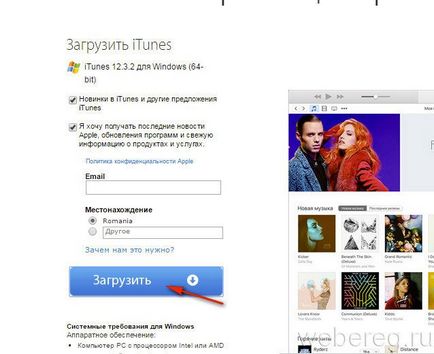
3. Futtassa a letöltött telepítő rendszergazdaként.
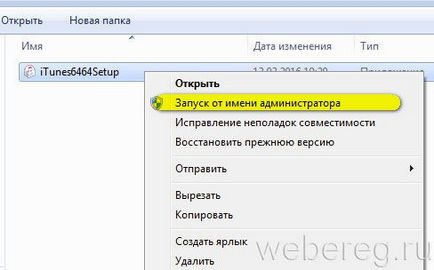
4. A telepítő ablakban engedélyezni / tiltani a szükséges beállításokat (fel egy parancsikont, fájltársításokat, frissítések).
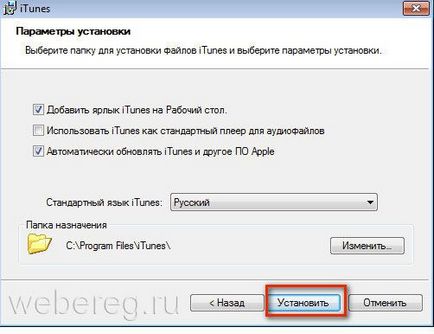
5. igen, kattintson az "Install".
6. Az alkalmazás ablakban kattintson a panel Store.
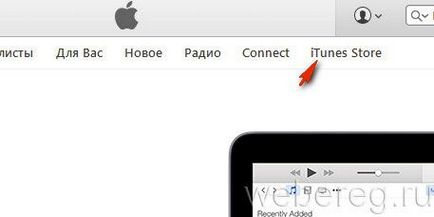
7. A keresőmezőbe írja be a nevét a Skype vagy más ingyenes alkalmazásokat.
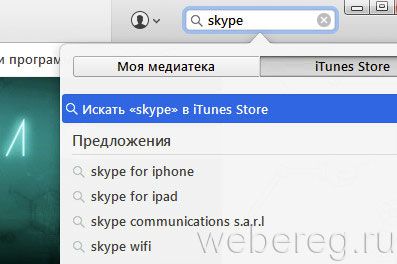
Figyelem! Ha azt szeretnénk, hogy hozzon létre egy fiókot kártya nélkül, biztos, hogy válasszon egy ingyenes program.
8. A program ikonjára, kattintson a "Download".

9. A megnyíló ablakban kattintson a „Create Apple ID».
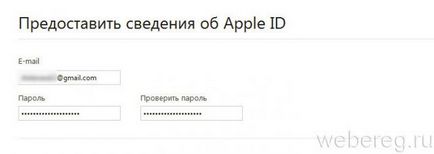
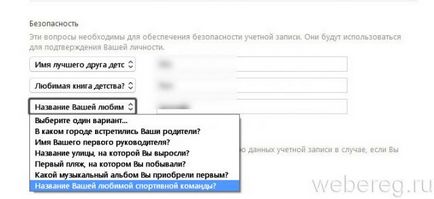
12. Írja be a születési dátum (mező nap / hónap / év).
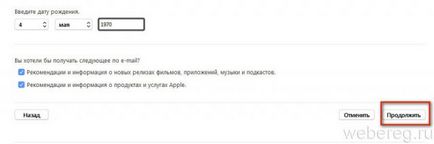
13. Ha szükséges, húzza ki a hírlevelünkre, hogy a postafiók (a dobozok alatt „Szeretnéd megkapni ...?”).
14. igen, kattintson a „Tovább”.
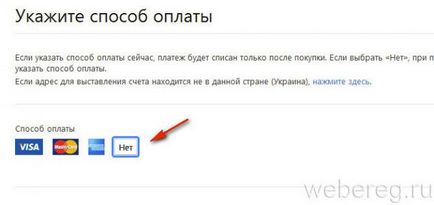
15. A „Fizetési mód”, válassza ki a fizetési rendszer (Visa, MasterCard ...), amely azt tervezi, hogy használja a profilt, hogy a vásárlások. Ha meg szeretné adni a fizetési kártya adatokat később válasszuk panel „Nem” (egy kattintás a bal egérgombbal a címkén).
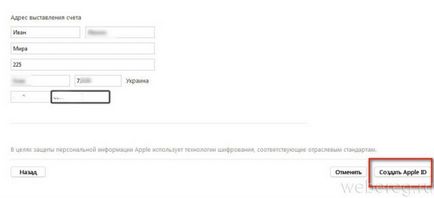
Figyelem! Adja meg a pontos (tényleges) adatokat magukról, mert a rendszer a számlát a fizetési számla.
17. Ellenőrizze a profilt, hogy töltse megfelelően. Ha minden rendben van «OK», kattintson a „Create Apple ID».
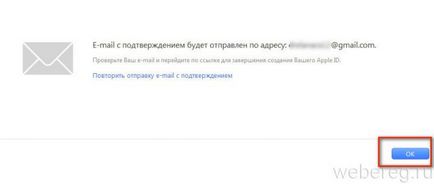
18. Az új ablakban, az üzenet szövegét, igen, kattintson az «OK» gombra.
Most lehetőséged van, hogy az összes Apple felhasználói források!
A mobil eszközök
1. Az Asztalon devaysa tapnite App Store.
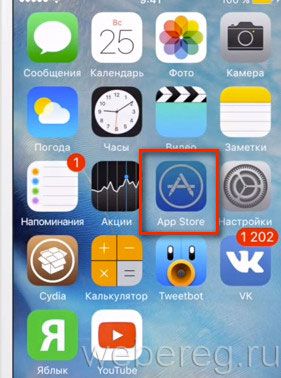
2. Válasszon ki egy ingyenes program online áruház, ha nem akar egyszerre, a regisztráció során jelzik hitelkártya adatait.
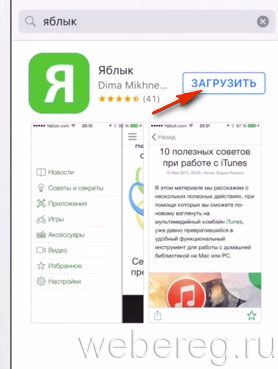
3. A kiválasztott alkalmazás, nyomja meg a „feltöltés”, majd az „Install”.
4. A megjelenő menüből válassza ki a „Create Apple ID».
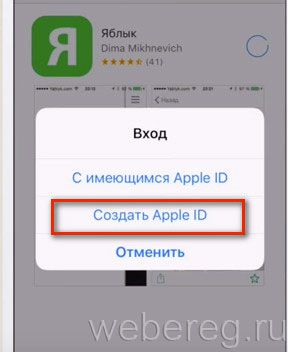
5. Válassza ki az országát. Kattintson a „Tovább” gombra.
6. Olvassa el az adatvédelmi politika és a felhasználási feltételeket Apple. Tapnite „Elfogadom” gombra (ebben az ablakok).
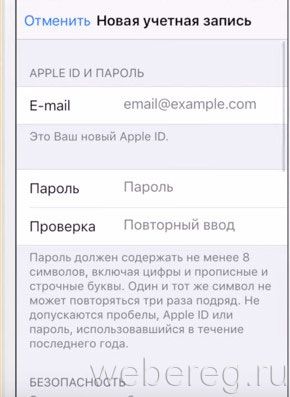
8. Válassza ki a három kérdésre, és írja be a válaszokat.
9. Reserve email opcionális (akkor hagyja ezt a mezőt üresen).
10. Adja meg a születési dátumát. Kattintson a „Befejezés” és a „Tovább” gombra.
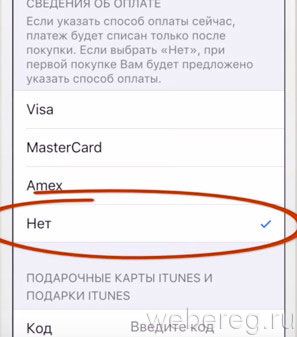
11. Válassza ki a fizetési módot. Ha azt szeretnénk, hogy a későbbiekben a beállítások a profil fizetési adatokat kell megadnia, kattintson a „nem” listán.
13. Nyissa meg az e-mail Apple a megadott postafiók. „Megerősítés most” linkre kattintva a szöveges üzenetet.
Ez az! Apple ID aktiválódik, és lehet használni.